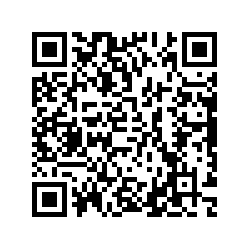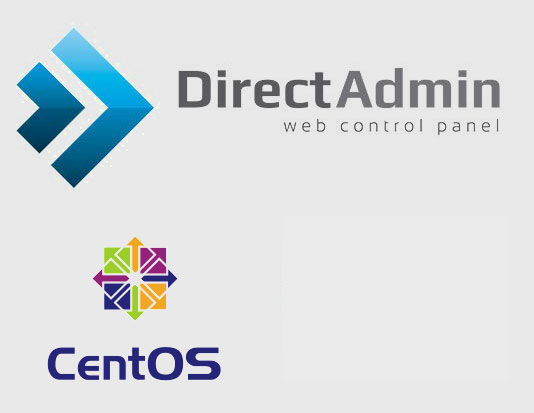Blog & News by BEST INTERNET
บทความ-ข่าวสาร จาก Best IDC.
วิธีติดตั้ง Directadmin (How to Install DA.)
วิธีติดตั้ง DirectAdmin web control panel ( Howto Install DA.)
Step1 #: root@localhost~#vi da.sh (ทำการสร้างไฟล์ da.sh ขึ้นมาใหม่)
Step2 : Copy สคริป ทั้งหมดมาวางไว้ในไฟล์ da.sh ที่เราได้ .
สร้างขึ้นมาใหม่ แล้วหลังจากนั้นก็ Save โดยการกดปุ่ม Esc แล้วพิมพ์ :wq เพื่อนทำการ Save และ ออก
Step3 #: root@localhost~#chmod 777 da.sh (เปลียน Pamission ให้กับไฟล์ da.sh)
**ในกรณีที่ใช้คำสั่ง screen ได้ ให้ข้ามไปทำใน Step5 ได้เลย
Step4 #: root@localhost~#yum install screen (รอจนติดตั้งเสร็จจะขึ้น Install Complete!)
Step5 #: root@localhost~#screen (จะเข้าใช้งานใน Screen Mode เพื่อป้องกันกรณีเน็ตหลุด)
Step5.1 #: wc da.sh (ตรวจสอบจำนวนบรรทัดของไฟล์ da.sh ว่า Copy มาครบหรือไม่ | จำนวนบรรทัด | จำนวนคำ | bytes | )
Step6 #: root@localhost~#./da.sh XXXXXX 97XX ( XXXXXX = Lid ใช้ได้ 1 IP เท่านั้น | 97XX = Cid )
Step7 : ถึงขั้นตอนเกี่ยวกับ Proxy ให้ทำการเลือกข้อที่ plugin และ directadmin จากนั้นกด Save ได้เลย
Step8 : เมื่อติดตั้งจนเสร็จสิ้น command line จะแสดงข้อมูลที่กำหนดให้ เช่น username , password , database , กรุณาคัดลอกข้อมูลทั้งหมดเก็บไว้
Step9 : ลองทดสอบเข้าผ่านเว็บเบราเซอร์ ใส่ ip และตามด้วยพอร์ต 2222 ในช่อง url เช่น 69.69.69.69:2222 และทำการ login
Step10 : ทำการ reboot server โดยใช้คำสั่ง : reboot
หมายเหตุ :q! ออกไม่ได้เขียนไฟล์ , :wq = เขียนไฟล์แล้วออก
รอติดตาม Step ต่อไป....
ติดต่อสอบสถามรายละเอียดเพิ่มเติมเกี่ยวกับผลิตภัณฑ์ หรือขอใบเสนอราคา
Line : @bestinternet
โทร : 024090077 02-1079059
mail : support@bestinternet.co.th
บริษัท เบสอินเทอร์เน็ตเซอร์วิสโซลูชั่น จำกัด เลขที่ 7/182 ถ.พหลโยธิน ซอย 24 แขวงจอมพล เขตจตุจักร กรุงเทพมหานคร 10900
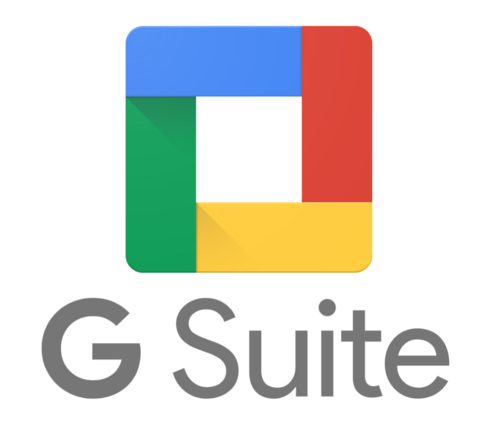
Google G Suite
เหนือกว่าใครแน่นอน เพราะเรามีให้คุณทดลองใช้งาน ฟรี 30วัน เพื่อให้คุณได้เพลิดเพลินกับประสิทธิภาพของ G Suite อย่างเต็มที่. รายละเอียดเพิ่มเติม >> GSuite.in.th by BEST INTERNET
Website Develop By Apivat Pattana-anurak
Line QR Code